Oireet
Kun käytät Koskee-osassa mainittua Microsoftin hiirtä tai näppäimistöä, saatat kokea seuraavia ongelmia:
-
Et ehkä pysty herättämään tietokonetta lepotilasta tai valmiustilasta hiirellä tai näppäimistöllä.
-
Kun olet herättänyt tietokoneen valmiustilasta, se ei ehkä toimi.
-
Kun painat LEPOTILA-näppäintä näppäimistössä, jossa on lepotilanäppäin tai jossa on lepotilan aktivoinnin näppäin, tietokone ei siirry lepotilaan.
Syy
Tämä ongelma voi ilmetä, jos jokin seuraavista ehdoista on tosi:
-
Käyttöjärjestelmäsi on Windows Vista, eikä sitä ole päivitetty Service Pack 1:ksi tai sitä uudemmaksi versioksi.
-
Tietokoneeseen asennettu BASIC Input/output System (PÄIVÄYS) -järjestelmä vähentää virtaa porttiin, johon syöttölaite on yhdistetty.Huomautus: Et ehkä voi jatkaa bluetooth-laitteiden käyttöä tietyissä virranhallintatilassa (kuten "keskeytä" tai "horrostila"). Joissakin virransäästöissä langaton vastaanottaja ei ehkä pysty vastaanottamaan tietoja Bluetooth-laitteista.
-
Käytät kannettavaa tietokonetta tai muistikirjaa, joka ei salli ansioluetteloa Bluetooth-laitteella. Jos kannettavan tietokoneen herääminen Bluetooth-laitteella aiheuttaa ongelmia, tutustu ensin menetelmään 3.
-
Ohjauspaneelin näppäimistön kohdetta ei ole määritetty herättämään tietokonetta, kun painat näppäimistön näppäintä.
-
Tietokoneesi on ehkä kohdannut järjestelmäongelman.
-
Näppäimistön lepotilanäppäin on määritetty väärin.
Ratkaisu
Jos lepotilanäppäimen painaminen uudelleen ei ratkaise ongelmaa, kokeile jokaista seuraavista menetelmistä siinä järjestyksessä, jossa ne esitetään, ja selvitä, onko ongelma yhä olemassa, ennen kuin kokeilet seuraavaa menetelmää. Jos käytössäsi on Vistan alkuperäinen versio käyttäen uusinta service pack -pakettia, päivitys Service Pack 1:ksi tai uudempaan versioon voi ratkaista ongelman.Saat lisätietoja napsauttamalla seuraavia artikkelien numeroita, jolloin artikkelit ovat Microsoft Knowledge Base -tietokannassa:
928631 USB-laite ei ehkä enää toimi oikein, kun Windows Vista jatkaa lepotilasta tai horrostilasta
871233 USB-laitetta ei tunnisteta, kun liität sen heti, kun Windows XP -pohjainen tietokone jatkaa valmiustilasta tai horrostilasta
929577 Bluetooth-laite ei ehkä enää toimi oikein, kun Windows Vista -pohjainen tietokone herää lepotilasta
Menetelmä 1: Asenna laitteen nykyinen ohjelmisto ja tarkista sen määritykset
Lataa ensin Microsoft IntelliType -ohjelmiston, IntelliPoint-ohjelmiston tai molempien uusin versio näppäimistöä, hiirtä tai molempia varten. Siirry tähän Microsoftin sivustoon:
http://www.microsoft.com/hardware/download/download.aspx?category=MK Kun olet asentanut tämän ohjelmiston, suorita se ja varmista, että oikea laite on valittuna ja että asetukset ovat niin kuin haluat. Jos näppäimistössä ei ole omaa lepotilanäppäintä ja haluat ohjelmoida vaihtoehtoisen näppäimen lepotilan, toimi seuraavasti:
-
Avaa näppäimistön ohjauspaneeli.
-
Valitse Windows Vistassa tai Windows 7:ssä käynnistä
-
Valitse Windows XP:ssä ja sitä aiemmissa versioissa Käynnistä,Valitse Suorita,kirjoita Control-näppäimistöja valitse sitten OK.
-
-
Kaksoisnapsauta Näppäinasetukset-välilehdessä näppäintä, jota haluat muuttaa, jotta pääset käyttämään ohjattua näppäinolta.
-
Valitse Käynnistä ohjelma,verkkosivu taitiedosto -vaihtoehto ja valitse sitten Seuraava.
-
Jos haluat ottaa tämän näppäimen käyttöön lepotilan käynnistä varten, suorita seuraava komento:
rundll32.exe powrprof.dll,SetSuspendState Huomautus: Tässä komennossa on välilyöntejä ennen ja powrprof.dll.
Menetelmä 2: Kokeile vaihtoehtoisia näppäimiä, hiiripainikkeita tai näppäimistön virtapainiketta
Voit ratkaista ongelman ja jatkaa tietokoneen käyttöä yhdellä seuraavista tavoista:
-
Paina SLEEP-pikanäppäintä.
-
Paina näppäimistön vakionäppäintä.
-
Siirrä hiirtä.
-
Paina tietokoneen virtapainiketta nopeasti.Huomautus: Jos käytät Bluetooth-laitteita, näppäimistö ei ehkä pysty herättämään järjestelmää.
Menetelmä 3: Varmista, että laitteesi saa herättää tietokoneen
Voit ratkaista ongelman seuraavasti:
-
Avaa näppäimistön ohjauspaneelin kohde menetelmässä 1 kuvatulla tavalla.
-
Valitse Laitteisto-välilehti ja valitse sitten Ominaisuudet.
-
Napsauta Muuta asetuksia -painiketta Huomautus: Tämä vaihe edellyttää järjestelmänvalvojan oikeuksia
-
Valitse Power Management -välilehti ja varmista, että Salli tämän laitteen herättää tietokone on käytössä.
-
Valitse OKja valitse sitten uudelleen OK.
Huomautus: Jos tietokoneesi ei tue ADVANCED Configuration and Power Interface (ACPI) -lisäasetuksia, aiemmat vaiheet eivät ehkä ole käytettävissä. Tässä tapauksessa olet herättänyt tietokoneen painamalla virtapainiketta. Jos et voi jatkaa tietokoneen käyttöä näillä tavoilla, olet ehkä kokenut järjestelmäongelman.Lisätietoja järjestelmän jatkamisen toiminnasta on tietokoneen mukana toimitetuissa ohjeissa tai tietokoneen valmistajalta. Lisätietoja Microsoft Windowsin Power Management -asetuksista on Microsoft Windowsin ohjeessa.Huomautus: Monet kannettavan tietokoneen valmistajat eivät salli Bluetooth-laitteen herättää tietokonetta lepotilasta, koska Bluetooth-radion virta on säilytettävä aktivoituna (Bluetooth-sivutus voi kuluttaa jopa 15 % tietokoneen tehosta). Sen vuoksi käytettävissä on muutama vaihtoehtoinen menetelmä:
-
Jos voit avata kannettavan tietokoneen kannen, herätä tietokone upotetun näppäimistön, osoita laitteen tai ulkoisen laitteen, joka ei ole Bluetooth-laite, avulla.
-
Jos et voi avata kantta (esimerkiksi koska se on telakointiasemassa) tai jos se on liitetty ulkoiseen virtalähteeseen (et siis käytä akkuvirtaa), voit muuttaa Windowsin virta-asetuksia niin, että ne eivät siirry lepotilaan, kun verkkovirta on kytkettynä.
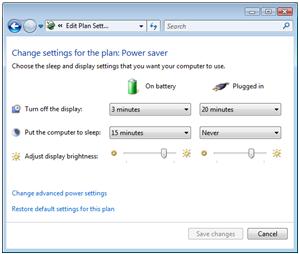
Vaihtoehtoisesti Microsoft Bluetooth -pino tai kannettavan tietokoneen Bluetooth-pino saattaa sallia mukauttamisen, jotta herättäminen voidaan sallia Bluetooth-laitteilla.
Menetelmä 4: Tarkista tietokoneesi AUTOMAATTISEN näppäimen asetuksista virtaominaisuudet, jotka poistavat virran käytöstä tai vähentävät virtaa portteihin, joita käytetään näppäimistön tai hiiren kanssa
Koska SEN-käyttö vaihtelee tietokoneen mukaan, voit ratkaista tämän ongelman tutustumalla tietokoneesi mukana toimitettuihin ohjeisiin. Vaihtoehtoisesti voit ottaa yhteyttä tietokoneen valmistajaan ja saada lisätietoja SIITÄ.Lisätietoja laitteiston ja ohjelmiston toimittajan yhteystiedoista on seuraavassa Microsoftin verkkosivustossa:
Lisätietoja
Mahdollisuus palauttaa tietoja lepotilasta painamalla näppäimistön näppäintä tai siirtämällä hiirtä tietokoneessa, joka tukee ACPI:tä, riippuu tietokoneen jäykkispiirteistöstä. Tämä toiminto on poistettu käytöstä vanhemmissa Intelin vanhemmissa vanhemmissa tietokoneista, ja ainoa tapa herättää tietokone lepotilasta on painaa Virta-painiketta.Useimmissa uusissa jänneissä voit herättää tietokoneen painamalla Virta-painiketta, painamalla näppäimistön näppäintä tai siirtämällä hiirtä.ACPI-tuki on välttämätön, jotta windowsin power management- ja Plug and Play -ominaisuuksia voidaan hyödyntää hyväkseen. Jos et ole varma, onko tietokoneesi ACPI-yhteensopiva, tutustu tietokoneesi tulostettuihin käyttöohjeisiin tai ota yhteyttä tietokoneesi valmistajaan tai sen valmistajaan.Lisätietoja laitteiston ja ohjelmiston toimittajan yhteystiedoista on seuraavassa Microsoftin verkkosivustossa:
http://support.microsoft.com/gp/vendors Microsoft antaa kolmannen osapuolen yhteystiedot, jotta asiakas voi hankkia teknistä tukea. Nämä yhteystiedot voivat muuttua ilman ennakkoilmoitusta. Microsoft ei takaa kolmannen osapuolen yhteystietojen paikkansapitävyyttä.











